热门标签
热门文章
- 1【Jenkins配置Gitee webhook 触发构建】_jenkins gitee webhook
- 2箱变智能监测系统_变压器箱变csdn
- 3小米红米手机note11秒解bl锁跳过168小时教程_秒解小米bl锁 无需等待时间
- 4《迈向领导之路》之提升领导力
- 5服务预约自动化:智能机器人引领预约新潮流
- 6深度学习进阶之路 - 从迁移学习到强化学习_强化学习是深度学习进阶吗
- 7Apache HTTP server benchmarking tool(ab)-服务器基准测试工具一文上手(1)_压力测试报443
- 8FastDFS文件上传服务器
- 9elasticsearch 搜索
- 10mysql 存储过程未执行_mysql 事件调用存储过程执行数据插入不执行问题
当前位置: article > 正文
Ubuntu22.04怎么安装cuda11.3_ubuntu22.04安装cuda11.3
作者:运维做开发 | 2024-07-12 10:22:20
赞
踩
ubuntu22.04安装cuda11.3
环境:
WSL2
Ubuntu22.04
问题描述:
Ubuntu22.04怎么安装cuda11.3
之前是11.5

解决方案:
在Ubuntu 22.04上安装CUDA 11.3需要一些步骤,因为CUDA 11.3不是为Ubuntu 22.04官方支持的版本。但是,您仍然可以通过以下步骤尝试安装它:
-
检查系统要求:
- 确保您的系统满足CUDA 11.3的硬件和软件要求。
- 确认您的NVIDIA显卡支持CUDA 11.3。
-
添加NVIDIA存储库:
- 首先,您需要添加NVIDIA的官方存储库,以便能够安装较旧版本的CUDA。
- 打开终端并运行以下命令来添加NVIDIA存储库的GPG密钥:
wget https://developer.download.nvidia.com/compute/cuda/repos/ubuntu2004/x86_64/7fa2af80.pub sudo cp 7fa2af80.pub /usr/share/keyrings/- 1
- 2
- 然后,创建一个存储库文件:
echo "deb [arch=amd64 signed-by=/usr/share/keyrings/7fa2af80.pub] https://developer.download.nvidia.com/compute/cuda/repos/ubuntu2004/x86_64/ /" | sudo tee /etc/apt/sources.list.d/cuda.list- 1
-
更新软件包列表:
- 运行以下命令以更新您的软件包列表:
sudo apt-get update- 1
- 运行以下命令以更新您的软件包列表:
-
安装CUDA 11.3:
- 现在,您可以尝试安装CUDA 11.3。运行以下命令:
sudo apt-get install cuda-11-3- 1
- 这将会安装CUDA 11.3及其相关的工具和库。

- 现在,您可以尝试安装CUDA 11.3。运行以下命令:
-
配置环境变量:
- 为了确保CUDA正确工作,您需要设置环境变量。在您的
~/.bashrc或~/.zshrc文件中添加以下行:export PATH=/usr/local/cuda-11.3/bin${PATH:+:${PATH}} export LD_LIBRARY_PATH=/usr/local/cuda-11.3/lib64${LD_LIBRARY_PATH:+:${LD_LIBRARY_PATH}}- 1
- 2
- 然后,运行
source ~/.bashrc或source ~/.zshrc以应用更改。
- 为了确保CUDA正确工作,您需要设置环境变量。在您的
-
验证安装:
- 安装完成后,您可以通过运行以下命令来验证CUDA是否正确安装:
nvcc --version- 1
- 这应该显示CUDA 11.3的版本信息。
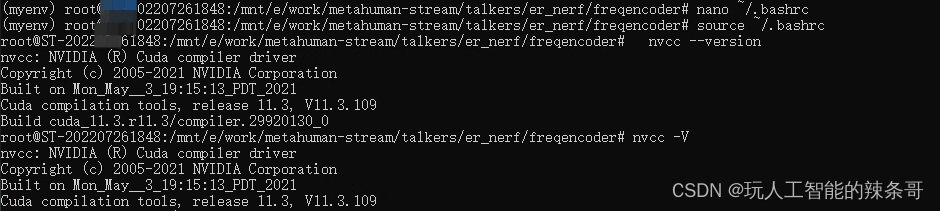
- 安装完成后,您可以通过运行以下命令来验证CUDA是否正确安装:
声明:本文内容由网友自发贡献,不代表【wpsshop博客】立场,版权归原作者所有,本站不承担相应法律责任。如您发现有侵权的内容,请联系我们。转载请注明出处:https://www.wpsshop.cn/w/运维做开发/article/detail/813521
推荐阅读
相关标签


